Es ist einfach das MS Windows 10 oder 11 zurückzusetzen auf die Werkseinstellung ohne den PC neu aufsetzen zu müssen!
Jedoch ist die Frage wie sauber soll mein MS Windows System sein und will ich auch alles von der Festplatte unter Windows entfernen, man sollte zuerst bei Fehlern eventuelle APPs und Programme entfernen, die nicht notwendig sind, oder das letzte Update Rückgängig machen, hier macht es aber MS einem Standard Anwender es auch sehr einfach!
Inhalt:
1.) ... Das Zurücksetzen von Windows mit der Microsoft Reset Funktion!
2.) ... Optionen für das Windows 10 Zurücksetzen auswählen!
3.) ... Bestätigen der Windows Zurücksetzen / Reset Aktion!
4.) ... Weitere Möglichkeiten und was ist zu beachten beim Windows 10 zurücksetzen!!
5.) ... In Windows 11 die Zurücksetze Optionen Finden! <<NEU
1.) Das Zurücksetzen von Windows mit der Microsoft Reset Funktion!
1. Starten Sie wie immer ►► die Windows 10 Einstellungen einfach Windows-Logo + I Tasten drücken2. Gehen Sie auf "Update und Sicherheit"
3. Option "Wiederherstellung"
4. Und einfach das Windows 10 zurücksetzen
( ... siehe Bild-1 Punkt 1 bis 4)
Weiter mit: ► Optionen für das Zurücksetzen auswählen!
Das Windows wird auf das Windows 10 nach der ersten Installation zurückgesetzt, soweit es möglich ist, in der Regel funktioniert das Zurücksetzen mit der Windows 10 Microsoft Reset Funktion sehr gut und das System funktioniert wieder schnell und sauber wie am erstem Tag!
| (Bild-1) Windows 10 zurücksetzen auf Werkseinstellung! |
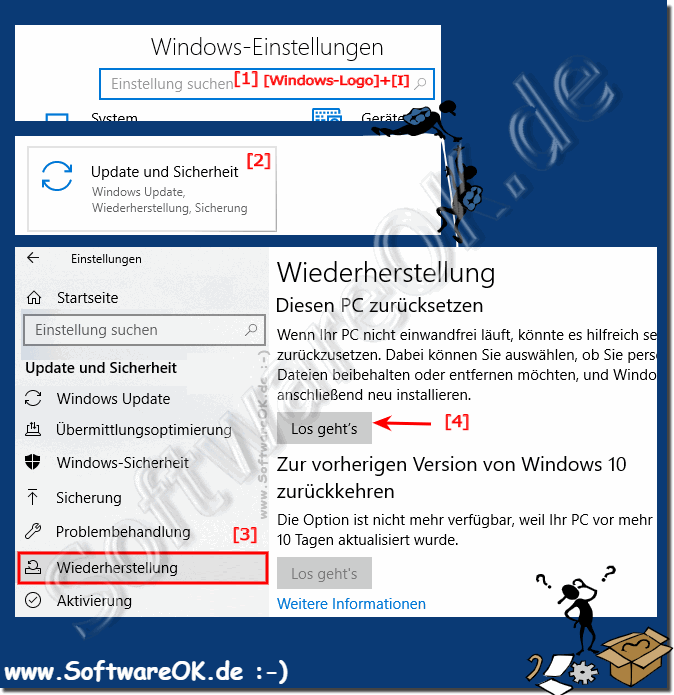 |
2.) Optionen für das Windows 10 zurücksetzen auswählen!
Hier im Beispiel werden wir die Eigenen Dateien beibehalten und eine lokale Neuinstallation von Windows 10 machen was sehr praktisch ist, weil die eigenen Dateien beibehalten werden!Trotzdem sollte man ein Backup von Eigenen Dateien auf Windows 10 machen, falls doch mal was schiefgeht!
Weiter mit: ► Bestätigen der Reset Aktion!
| (Bild-2) Windows 10 zurücksetzen auf Werkseinstellung Eigene Dateien behalten! |
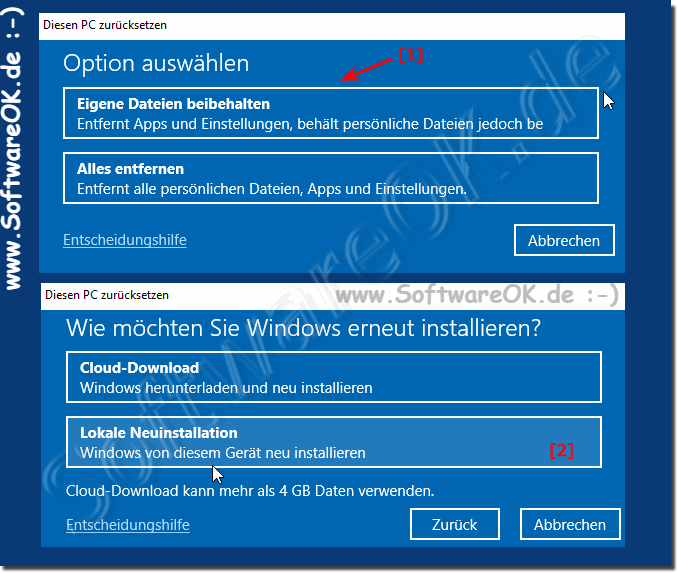 |
3.) Bestätigen der Windows Zurücksetzen / Reset Aktion!
Bestätigen Sie die Änderungen, und lehnen Sie sich zurück!Der Reset von Windows 10 dauert 15 bis 30 Minuten in Abhängigkeit von dem, was man so auf der Festplatte an Daten hat und wie groß die Eigenen Dateien Ordner auf Windows 10 sind!
... was ist zu Beachten!
| (Bild-3) Windows 10 Reset Optionen und zurück auf Werkseinstellung! |
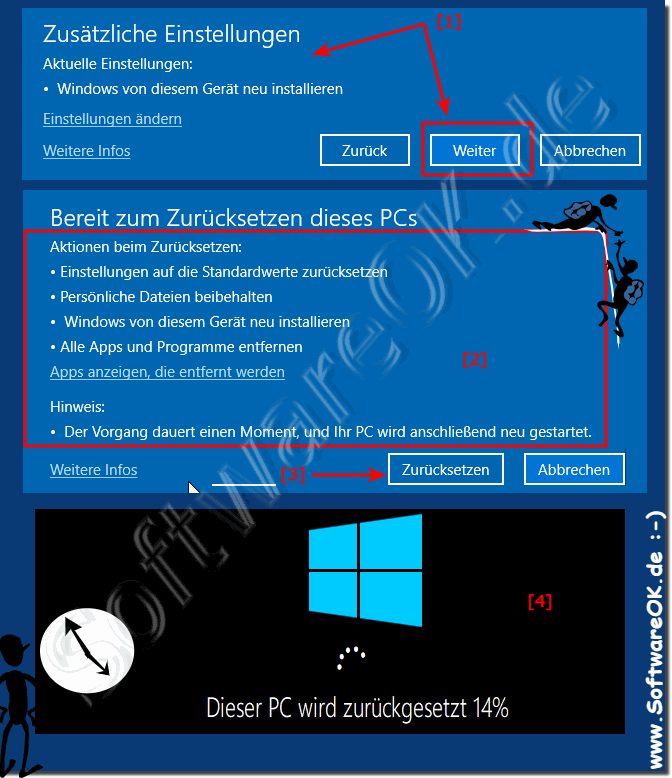 |
PS:
Ein neu aufgesetztes Windows-System arbeitet natürlich viel schneller und zuverlässiger. Wie Sie Windows 10 auf die Werkseinstellungen zurücksetzen können wissen Sie jetzt und wie Sie dabei mit den eigenen Dateien umgehen möchten ist einfach!
4.) Weitere Möglichkeiten und was zu beachten ist beim Windows 10 zurücksetzen!
Man sollte bei Akkubetrieb auf jeden Fall das Notebook Laptop an das Netz stecken bei eventuellem unvorhergesehenen Stromausfall scheitert das Zurücksetzen von Windows 10!
Beim Zurücksetzen von MS Windows 10 werden alle Apps und Programme entfernt, auch alle installierten Updates und die Systemeinstellungen werden auf die Ausgangs-Werte zurückgesetzt.
Das Schöne ist, Sie erhalten ein Windows 10 das sauber ist und wieder störungsfrei läuft!
Wenn Sie Ihren Rechner verkaufen, sollten Sie in jedem Fall auch die persönlichen Dateien löschen!
Beim Zurücksetzen von MS Windows 10 werden alle Apps und Programme entfernt, auch alle installierten Updates und die Systemeinstellungen werden auf die Ausgangs-Werte zurückgesetzt.
Das Schöne ist, Sie erhalten ein Windows 10 das sauber ist und wieder störungsfrei läuft!
Wenn Sie Ihren Rechner verkaufen, sollten Sie in jedem Fall auch die persönlichen Dateien löschen!
Weitere Möglichkeiten:
►► Eine saubere Neuinstallation von Windows 10!
►► Eine saubere Neuinstallation von Windows 10!
►► Windows 10 Update rückgängig machen!
►► Windows 10 auf Windows 10 als Rettungsmaßnahme!
PS:
Wenn Sie Ihren PC neu aufsetzen möchten, sollten Sie zunächst ein Backup aller persönlichen Daten machen! Auch eine Übersicht oder Ausdruck aller Programme hilft den PC nach der Neuinstallation schnell wieder voll einsatzfähig zu machen.
5.) ... In Windows 11 die Zurücksetze Optionen Finden!
Fast identisch in Windows 11 aber dennoch ein wenig anders!
1. Wie immer Windows 11 Einstellungen öffnen einfach die Windows Logo + I Tasten verwenden
2. Auf der linken Seite System, dann auf der Rechten Seite runter scrollen zu "Wiederherstellung"
3. In System > Wiederherstellung bis zum Punkt Diesen PC Zurücksetzen
4. Und einfach den Windows 11 PC zurücksetzen
( ... siehe Bild-4 Punkt 1 zu 4 )
| (Bild-4) Einfach Reset von Windows 11! |
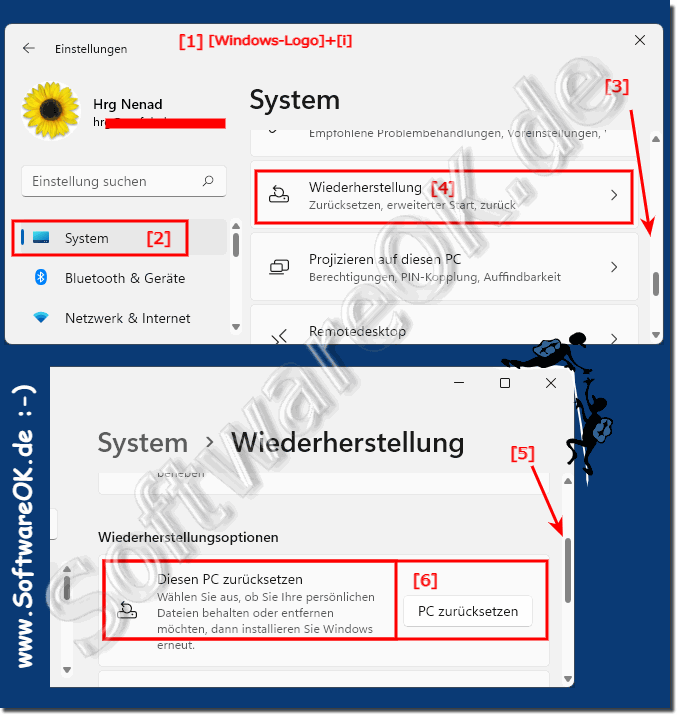 |
